Mac'te iMovie'den Blu-ray'e Kusursuz Bir Şekilde Video Yazma
iMovie'de oluşturduğunuz videoları bir Blu-ray diske depolamayı planlıyor ancak nasıl yapılacağını bilmiyor musunuz? Ev yapımı bir Blu-ray disk yapmak, videolarınızı normal USB sabit sürücülerden ayrı olarak güvende tutmanın bir başka harika yöntemidir. İşin iyi tarafı, eğer evinizde varsa, bu videoları DVD/Blu-ray oynatıcı kullanarak izleyebiliyorsunuz. Bu yazımızda videoları boş bir diske yazmanız için ihtiyaç duyacağınız programlar bulunmaktadır. Ayrıca, söz konusu programların, dosyalarınızı yazarken nasıl kullanılacağına ilişkin kılavuzlar da bulunmaktadır. iMovie videolarını Blu-ray'e dönüştürme hata yapmayasınız diye. İlgilenir misiniz? Eğer öyleyse okumaya başlayalım.

iMovie'den aktarılan videoları bir Blu-ray diske düzgün bir şekilde yazabilir misiniz? Bu sorunun cevabı evet. Ancak videoları diske yazmak için iMovie'yi doğrudan kullanamazsınız çünkü bu işleve sahip değildir. iMovie, iPhone, iPad ve Mac bilgisayarlar gibi Apple cihazlarında kullanılabilen bir video oluşturma ve düzenleme programıdır. Video projenizi fiziksel depolamaya kaydetmek istiyorsanız hatırlamanız gereken birkaç şey var. Birincisi, Mac bilgisayarınızda bir USB DVD/Blu-ray sürücüsü kullanmanız gerekir. Mac aygıtlarında optik disk sürücüleri yoktur ve boş bir disk takmak için harici bir DVD/Blu-ray sürücüsü satın almanız gerekir. Apple'dan "Apple USB SuperDrive" adlı bir USB Sürücüsü veya USB 3.0 kablosu ve USB-C adaptörü olan bir DVD sürücüsü satın alabilirsiniz.
Başka bir şey de videolarınızı iMovie'den Blu-ray diske yazmak için bir DVD/Blu-ray oluşturucu kullanmanız gerektiğidir. Apple'ın iDVD adında özel bir DVD yazıcısı/oluşturucusu vardır, ancak bu yıllar önce durdurulmuştur. Endişelenmeyin, Mac'inizde kullanabileceğiniz ücretsiz alternatif programlar mevcuttur. Aşağıdaki bölüm, dosyaları DVD/Blu-ray'e yazmak için üç program ve bunların nasıl doğru şekilde kullanılacağına ilişkin adımlar içermektedir.
Not: Bu ürünleri yalnızca kişisel kullanımınız için kullanabilirsiniz.
Leawo DVD Creator, iMovie'den oluşturduğunuz videoları DVD ve Blu-ray'e kolayca yazmak için kullanabileceğiniz harika bir araçtır. Videoları mümkün olan en iyi kalitede yüksek bir hızda yazabilirsiniz. Popüler olanlar da dahil olmak üzere birçok dosya formatını destekler. Ayrıca basit video düzenleme için ücretsiz bir video düzenleyiciye ve benzersiz Blu-ray disk stili için farklı menü stili seçimlerine sahiptir. Bu program hem Windows hem de Mac'te kullanılabilir. İşte iMovie videolarını Blu-ray'e nasıl yazacağınızı takip etmeniz için bir kılavuz. Bu aracın dezavantajı sınırlı video dosyası desteğine sahip olması ve DVD/Blu-ray'e altyazı eklemenize izin vermemesidir.
Mac'inizde Leawo DVD Creator'ı açın ve Yakmak işlev. öğesine dokunun Video ekle iMovie'yi kullanarak oluşturduğunuz videoyu içe aktarmak için düğmeyi tıklayın.

simgesine tıklayarak videonuzu değiştirme seçeneğiniz vardır. Düzenlemek düğme. Videoyu kırpabilir, kırpabilir, efekt ve filigran ekleyebilir, döndürebilir ve 3D efektler ekleyebilirsiniz. Blu-ray diskinizi kişiselleştirmek istiyorsanız bu yalnızca isteğe bağlıdır.
Bir sonraki adımda mevcut menü şablonunu seçerek menü stilini ekleyebilir veya değiştirebilirsiniz. Ayrıca kendi resminizi ekleyebilir ve arka plan fotoğrafı olarak kullanabilirsiniz. Arka plan müziği eklemenin yanı sıra. Menü şablonunu ileride kullanmak üzere kaydedin.
Son olarak, Yakmak Blu-ray'e video yazma işlemini başlatmak için düğmesine basın. İşlem bittiğinde artık filmi DVD/Blu-ray oynatıcı konsollarınızda özgürce izleyebilirsiniz.

Elimizdeki bir sonraki araç Wondershare Uniconverter. Bu program Windows ve Mac için önerilen bir video yazma aracıdır. Sadeliği ve işlevsellik paketiyle, videoları Mac'inizdeki iMovie'den Blu-ray'e kolayca yazabilirsiniz. Binden fazla video/ses formatını destekler ve film özelleştirmeleri için video düzenleme özellikleri sağlar. Dahil edilen araçlar kırpma, kırpma, döndürme, altyazı ekleme ve çok daha fazlası içindir. Bu programı kullanırken, videoyu diske yazarken kalite kaybı yaşanmamasını bekleyin. Bu yazılımın bir dezavantajı, kullanımının ücretsiz olmamasıdır. Neyse, işte Mac için Wondershare Uniconverter'ı kullanma kılavuzu.
Programı indirin, yükleyin ve ardından açın. Seç DVD Yazıcı sekmesini ve ardından Dosya Ekle Video eklemek için simge. Dosya eklemek için videoyu sürükleyip arayüz penceresine de bırakabilirsiniz.

Tıklayabilirsiniz Düzenlemek Blu-ray şablonunu özelleştirmek için simgeyi seçin. Bir başlık, arka plan müziği, resimler ve daha fazlasını ekleyebilirsiniz. Daha sonra DVD için bir ad ekleyebilir ve en boy oranını, menü türünü, TV standardını ve diğerlerini seçebilirsiniz.
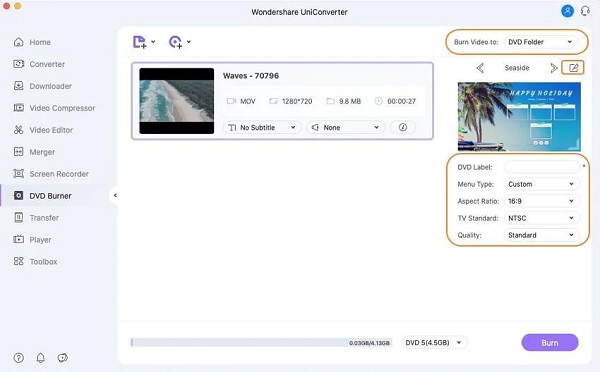
Videonun dosya hedefini seçin. Seçenekler: DVD Klasörü, ISO dosya veya masaüstünüzden bir dosya klasörü.
öğesine dokunun Yakmak İşlemi başlatmak için arayüz penceresinin alt kısmındaki düğmesine basın. Programı kapatmadan önce lütfen dosya yazma işleminin bitmesini bekleyin.

Son fakat en az değil Blu-ray Oluşturucu. Bu ücretsiz indirilebilen muhteşem program, filmleri ve videoları iMovie'den Blu-ray'e dakikalar içinde yazabilir. Yüksek kaliteli videolarınız işlem sonrasında aynı kalacaktır. Bu programın iyi yanı, günümüzün yaygın olarak kullanılan video formatları da dahil olmak üzere 100 farklı formattaki videoları desteklemesidir. Bir başka harika şey de yerleşik video düzenleyicidir. Ses seviyesini ayarlayarak, filigran ve altyazı ekleyerek, videoları kırparak ve efektleri ayarlayarak videolarınızı düzenleyebilirsiniz. Basit arayüz, kullanıcıların dosya yazma işlemini hızlı bir şekilde tamamlamasına yardımcı olur.
Ana Özellikler:
Dosyayı Windows masaüstünüze aktarabilmeniz için iMovie video projenizi e-postayla göndererek paylaşın.

Önce bilgisayarınıza boş bir Blu-ray disk yerleştirin, ardından Blu-ray Creator'ı resmi web sitesinden veya simgesine dokunarak indirin. Ücretsiz indirin düğme. Uygulamayı bilgisayarınıza yükleyin ve işlemin başarıyla bitmesini bekleyin. Uygulamayı açın ve ardından tuşuna basın Dosya Ekle Videoyu iMovie'den programa aktarmak için.

Daha sonra, videoyu diske yazmadan önce tuşuna basarak iyileştirebilirsiniz. Düzenlemek düğme. Videoyu kırpabileceğiniz, efektleri ayarlayabileceğiniz ve videoya filigran ekleyebileceğiniz başka bir arayüz görünecektir. Değişikliklerden sonra öğesine dokunun. Uygula ayarlamaları kaydetmek için, ardından Kapalı.

Bundan sonra Blu-ray dosyasının menü stili şablonunu değiştirebilirsiniz. Tercih ettiğiniz şablonlu tasarımı seçin Menü pencerenin sağ tarafındaki sekme. Kişisel ve benzersiz bir dokunuş eklemek için videonuza uygun olanı seçin.

Videoyu daha kolay görmek için cihazınızda dosya çıkış konumunuzu seçin. Videoyu Blu-ray diske veya bir video olarak kaydedebilirsiniz. Blu-ray Klasörü veya ISO dosya. Tıklamak Yakmak başlamak. Dosya yazmayı başarıyla tamamladıktan sonra programı kapatın. Blu-ray diskinizi ev sinema sisteminizde oynatın ve izlemenin keyfini çıkarın.

Daha fazla okuma:
MP4'ü Blu-ray'e Çevrimiçi ve Çevrimdışı Dönüştürmenin 2 Yolu
İDVD'siz Herhangi Bir DVD Oynatıcıda iMovie'yi DVD'ye Yazmak İçin Ayrıntılı Adımlar
DVD ile Blu-ray arasındaki fark nedir?
İkisi arasındaki fark, Blu-ray'in daha büyük bir kapasiteye sahip olması, daha yüksek video çözünürlüğünü desteklemesi ve 3D ile yüksek çözünürlüklü sesi desteklemesidir. Ancak DVD'ler daha ucuzdur, daha yüksek veri aktarım hızına sahiptir ve eski film dosyası formatlarıyla uyumludur.
iDVD neden durduruldu?
Apple, optik sürücüleri Mac bilgisayar serisinden çıkardığı için iDVD'yi durdurdu. Yedekleme dosyalarınızda varsa bu programı kurtarabilirsiniz. Kullanımdan kaldırılmasının en önemli nedenlerinden biri, Apple'ın bulut depolama alanını kullanmanızı istemesidir.
Blu-ray için iyi bir format nedir?
Video dosyalarını Blu-ray diske yazarken kullanabileceğiniz en iyi video dosyası formatı H.264'tür. Blu-ray, 1080p HD'ye kadar dosyaları saklayabildiğinden videonun orijinal çözünürlüğünü de korumalısınız.
İşte aldın. Artık ev yapımı videolarınızı şuradan yazabilirsiniz: iMovie'den Blu-ray'e yardım istemeden. Yukarıdaki programlar özellikle dosya yazma konusunda harikadır Blu-ray Oluşturucu. Bu araç, işlevsellik söz konusu olduğunda diğer benzer programları gölgede bırakabilir. Güzel ama kullanıcı dostu bir arayüze, güçlü bir video düzenleme özelliğine ve ışık hızında dosya yazma hızına sahip oluyorsunuz; bunların hepsi hiçbir ücret ödemeden. Evinizin rahatlığında bir Blu-ray disk oluşturmak için şimdi bu aracı kullanın.
Daha Fazla Okuma
İDVD'siz Herhangi Bir DVD Oynatıcıda iMovie'yi DVD'ye Yazmak İçin Ayrıntılı Adımlar
İşte iMovie'yi iDVD olmadan DVD'ye yazmanın 2 kolay yolu. Herhangi bir iMovie projesiyle DVD oluşturabilirsiniz. Birçok önceden hazırlanmış menü şablonu ve çıkartma vardır.
iMovie Slayt Gösterisi Oluşturucuyla Çarpıcı Sunumlar Yapın
Bir sonraki yüksek kaliteli ve harika slayt gösterilerinizi kolayca gerçekleştirmek için Mac veya iPhone aygıtınızdaki iMovie'de nasıl slayt gösterisi oluşturacağınızı hızla öğrenin.
iMovie Projenizi MP4'e Aktarmanın 3 Doğrulanmış Yöntemi
Bu somut kılavuzda, video projesinin iMovie'den MP4 formatında nasıl dışa aktarılacağını göstereceğiz. Böylece filmi istediğiniz cihazda izleyebilirsiniz.
Mac'te Düzenleme için DVD'yi iMovie'ye Kopyalama ve İçe Aktarma
Düzenleme için DVD'yi iMovie'ye mi yerleştirmek istiyorsunuz? DVD'yi iMovie formatlarına dönüştürmek ve düzenleme için iMovie'ye aktarmak için size 2 ücretsiz yöntem göstereceğiz.
Blu-ray oluştur